Немного о ENBSeries
Для начала давайте же узнаем, что же это за модификация и что она делает.
ENBSeries - это мод, изменяющий графику. Да-да, именно благодаря этой модификации графику в игре можно подтянуть в разы, однако стоит отметить, что ENB кушает очень много ресурсов видеокарты, поэтому многие пользователи не могут подобрать и красивый, и производительный ENBSeries под свой PC. В результате чего ни графики, ни удовольствия от игры...
Кстати, изначально автор данного мода гражданин России - Борис Воронцов. Именно он впервые подключил дополнительные эффекты к GTA San Andreas в далёком 2007.
Перейдём к настройке модификации
1) Для начала скачайте с официального сайта разработчика ENBSeries'а основу самого мода, а потом эти файлы скопируйте в папку с игрой. Всё, мод уже подключён игре, осталось его только настроить.
Для настройки модификации, работать Вам придётся с файлами d3d9.dll и ENBSeries.ini.
d3d9.dll - это, грубо говоря, библиотека, подключающая эффекты к игре. Они различаются, ибо в некоторых есть эффект "Bump", т.е рельефное текстурирование.
Если проще, то в игре поверхность земли будет выглядеть "сырой". (Такой эффект по дефолту присутствует в v0.075c, v0.076 версиях, но его нельзя отключить. Однако в последующих версиях его можно как отключить, так и включить в ENBSeries.ini). Но увы, этот эффект не работает в SA-MP и очень сильно требовательный к PC.
ENBSeries.ini - текстовый файл, c которым и нужно работать. Если думаете, что это сложно, то на самом деле нет. Просто подставляете цифры. (Кстати, 1 - это означает подключить тот или иной эффект, а 0 - отключить. Но! Если в строчке есть слово "Quality", т.е качество, то всё наоборот. 1 - хуже, 0 - лучше.
2) Открываем блокнотом файл Enbseries.ini, который находится в корневой папке с игрой. А дальше я распишу какой параметр за что отвечает.
[PROXY]
EnableProxyLibrary=(0,1) использование подгрузки посторонней библиотеки модом при запуске игры. Помогает решить проблему нескольких d3d9.dll файлов.
InitProxyFunctions=(0,1) при загрузке посторонней библиотеки подключаться к ее функциям.
ProxyLibrary=(filename) имя файла сторонней библиотеки.
[GLOBAL]
UseEffect=(0,1) активирует мод при запуске игры вместо переключения клавишами. В зависимости от игры элементы интерфейса или видеоролики могут быть визуально испорчены, но в некоторых случаях может понадобиться.
AlternativeDepth=(0,1) позволяет повысить скорость работы некоторых эффектов, но не все видеокарты поддерживают эту возможность, если на объектах видны широкие линии, деактивируйте этот режим.
AllowAntialias=(0,1) позволяет использовать для рендеринга эффектов настройки антиалиаcинга игры (antialiasing, multisampling, fsaa, полноэкранное сглаживание, другими словами).
BugFixMode=(0..5) каждое значение предназначено для обхода несовместимостей и ошибок. Значения от 0 до 5 это форматы HDR текстур, используемых в эффектах, что сказывается на скорости и качестве. Для драйверов forceware 169.xxx и 171.xx не рекомендуется выставлять параметр 1 из-за критической ошибки по работе с R32F текстурами. Значения: 0 (R32G32F)-качество и средняя скорость, 1 (R32F)-качество и высокая скорость, 2 (A32R32G32B32F)-качество и низкая скорость, 3 (R16F)-низкое качество и наибольшая скорость, 4 (R16G16F)-низкое качество и высокая скорость, 5 (A16R16G16B16F)-низкое качество и средняя скорость.
SkipShaderOptimization=(0,1) отключает оптимизацию шейдера при компилировании, что в некоторых случаях помогает избежать ошибок и артефактов.
[EFFECT]
EnableBloom=(0,1) включение эффекта bloom (размытие ярких областей).
EnableOcclusion=(0,1) включение screen space ambient occlusion (взаимное затенение близких объектов).
EnableReflection=(0,1) отражение у транспорта.
EnableMotionblur=(0,1) размытие изображения в движении. Временно отключено.
EnableWater=(0,1) эффекты на воде.
EnableShadow=(0,1) эффекты теней.
DepthBias=(0..1000) для рендеринга глубины сцены сдвиг геометрии относительно оригинальной в сторону камеры, необходимо для некоторых видеокарт и драйверов. Если окклюзии пропадают, скорее всего 100 будет достаточно.
[INPUT]
KeyUseEffect=(1..255) номер клавиши, активирующей мод (в десятичной системе).
KeyBloom=(1..255) номер клавиши, активирующей bloom (в десятичной системе).
KeyOcclusion=(1..255) номер клавиши, активирующей ssao (в десятичной системе).
KeyReflection=(1..255) номер клавиши, активирующей отражения (в десятичной системе).
KeyCombination=(1..255) номер дополнительной клавиши для комбинации при нажатии
(по умолчанию SHIFT).
KeyShadow=(1..255) номер клавиши, активирующей тени (в десятичной системе).
KeyWater=(1..255) номер клавиши, активирующей водные эффекты (в десятичной системе).
[REFLECTION]
ReflectionPower=(0..100) уровень отражения автомобилей.
ChromePower=(0..100) уровень отражения стальных частей автомобилей. Временно отключен.
UseCurrentFrameReflection=(0,1) использование изображения на экране из текущего кадра в качестве отражения, при значении 0 используется предыдущий кадр.
ReflectionQuality=(0..2) качество отражения, 0 это максимальное качество и наименьшая скорость.
ReflectionSourceSpecular=(0..100) процент использования для отражений цвета specular материала автомобилей. Некоторые детали могут оказаться отражающими.
ReflectionSourceTFactor=(0..100) процент использования для отражений texture factor параметра, контроллирующего уровень отражений в игре. Некоторые детали на некорректно смоделированных машинах могут быть отражающими и наоборот.
UseAdditiveReflection=(0,1) отражения будут арифметически добавляться к цвету машин на экране. В противном случае более мягкое смешивание.
ReflectionDepthBias=(0..1000) сдвиг геометрии отражения относительно оригинальной машины в сторону камеры, необходимо для некоторых видеокарт и драйверов. Если отражение мерцает или пропадает, скорее всего 100 будет достаточно.
UseLowResReflection=(0,1) в качестве отражения будет использоваться текстура уменьшенного размера с размытием, это позволяет добиться матового отражения.
[BLOOM]
BloomPowerDay=(0..100) мощность блума в дневное время, зависимая от яркости экрана.
BloomFadeTime=(0..100000) время адаптации блума к смене яркости экрана в миллисекундах.
BloomConstantDay=(0..100) мощность блума в дневное время, независимая от времени между сменой яркости и адаптации к блуму.
BloomQuality=(0..2) качество блума, 0 это максимальное качество.
BloomScreenLevelDay=(0..100) уровень средней яркости экрана в процентах, воспринимаемой как дневное время.
BloomCurveDay=(-10..10) коррекция гаммы для блума днем. Отрицательные значения увеличивают яркость полутонов (затуманеное изображение), положительные уменьшают (насыщенное, интенсивое изображение).
BloomPowerNight=(0..100) мощность блума в ночное время, зависимая от яркости экрана.
BloomConstantNight=(0..100) мощность блума в ночное время, независимая от времени между сменой яркости и адаптации к блуму.
BloomCurveNight=(-10..10) коррекция гаммы для блума ночью. Отрицательные значения увеличивают яркость полутонов (затуманеное изображение), положительные уменьшают (насыщенное, интенсивое изображение).
BloomScreenLevelNight=(0..100) уровень средней яркости экрана в процентах, воспринимаемой как ночное время.
BloomAdaptationScreenLevel=(0..100) уровень средней яркости экрана в процентах, свыше которого блум деактивируется. Желательно чтоб данный параметр был больше чем BloomScreenLevelDay.
BloomAdaptationMultiplier=(0..100) процент от дневной яркости блума, который будет использован при превышении яркости экрана значения
BloomAdaptationScreenLevel. При значении 100 адаптация к блуму отключается.
BloomAllowOversaturation=(0,1) если значение 0, блум мягко накладывается на изображение без чрезмерного перенасыщения в ярких местах, при значении 1 яркие области перенасыщаяются и становятся неинформативными.
[SSAO]
UseFilter=(0,1) включение фильтрации ambient occlusion для снижения видимости мелкого шума,
производимого эффектом.
OcclusionQuality=(0..2) качество ssao, 0 означает максимальное качество и низкую производительность. В текущей версии параметр отключен и используется самое низкое качество.
FilterQuality=(0..2) качество фильтрации шума, производимого алгоритмом ambient occlusion,
0 означает максимальное качество и низкую производительность.
DarkeningLevel=(0..100) уровень затенения щелей от ambient occlusion
BrighteningLevel=(0..100) уровень осветления ребер от ambient occlusion
IlluminationLevel=(0..100) уровень освещения indirect lightning
AdditiveIlluminationLevel=(0..100) уровень освещения темных областей indirect lightning
UseAmbientOcclusion=(0,1) вычислять ли взаимное затенение объектов (на текущий момент не используется).
UseIndirectLightning=(0,1) вычислять ненаправленное освещение (сказывается на производительности).
[COLORCORRECTION]
DarkeningAmountDay=(-100..100) уровень затенения или осветления темных областей экрана днем. Отрицательные значения осветляют, положительные затемняют.
ScreenLevelDay=(0..100) уровень средней яркости экрана в процентах, воспринимаемой как дневное время.
ScreenLevelNight=(0..100) уровень средней яркости экрана в процентах, воспринимаемой как ночное время.
DarkeningAmountNight=(-100..100) уровень затенения или осветления темных областей экрана ночью. Отрицательные значения осветляют, положительные затемняют. Рекомендуется положительные значения, для более естественного вида ночи.
GammaCurveDay=(-10..10) коррекция гаммы днем. Отрицательные значения увеличивают яркость полутонов (бледное изображение), положительные уменьшают (насыщенное, интенсивое изображение).
GammaCurveNight=(-10..10) коррекция гаммы ночью. Отрицательные значения увеличивают яркость полутонов (бледное изображение), положительные уменьшают (насыщенное, интенсивое изображение).
[PLUGIN]
WeatherMod=(0,1) активирует коррекцию цветов при установленном моде Weather Mod, которую выбрал его автор. Временно отключено.
[WATER]
UseWaterDeep=(0,1) использование плавного перехода между разными глубинами воды, переходящими в цвет.
WaterDeepness=(0..1000) фактор полупрозрачности воды при разных глубинах.
WaterQuality=(0..2) качество воды, 0 - максимальное качество.
[SHADOW]
ShadowFadeStart=(0..1000) расстояние, с которого тень начинает исчезать.
ShadowFadeEnd=(0..1000) расстояние, на котором тень полностью отключается.
ShadowAmountDay=(0..100) процент яркости теней в дневное время.
ShadowAmountNight=(0..100) процент яркости теней в ночное время.
ShadowScreenLevelDay=(0..100) уровень средней яркости экрана в процентах, воспринимаемой как дневное время.
ShadowScreenLevelNight=(0..100) уровень средней яркости экрана в процентах, воспринимаемой как ночное время.
ShadowQuality=(0..2) качество теней. 0 - максимальное качество.
UseShadowFilter=(0,1) использование фильтрации теней
FilterQuality=(0..2) качество фильтрации теней. 0 - максимальное качество.
[ENGINE]
ForceAnisotropicFiltering=(0,1) принудительное включение анизотропийной фильтрации всех текстур игры.
MaxAnisotropy=(1..16) максимальный уровень анизотропии, чем значение выше, тем более резкие текстуры.
ForceDisplayRefreshRate=(0,1) принудительное использование частоты развертки монитора.
DisplayRefreshRateHz=(60..240) частота развертки монитора. Внимание, неправильное использование данного параметра может привести к поломке монитора или другого устройства отображения!
[MOTIonblur]
MotionblurQuality=(0..2) качество сэмплирования, 0-максимальное качество
MotionblurVelocity=(0..100) фактор длинны вектора направления движения вперед
MotionblurRotation=(0..100) фактор движения в сторону и разворота, рекомендуется такое же значение, что и MotionblurVelocity
[DEPTHOFFIELD]
DOFQuality=(0..2) качество эффекта фокусировки. Но будьте внимательны, "DoF" жрёт очень много FPS и нужен лишь для создания скриншотов.
DOFNumberOfPasses=(0..1000) дальность.
DOFFocusRange=(0..100) фокус эффекта фокусировки.
DOFBlurinessRange=(0..100) количество эффекта Blur'а. Чем больше Вы поставите число, тем сильней будет размытие.
Эффект фокусировки "DoF"
3) Дополнительные эффекты. Timecyc, Colormode и Shader'ы.
Timecyc - Это файл, отвечающий за цвет неба и освещение в игре. Находится в папке Data. Он очень важен, ибо оригинальный Timecyc имеет ужасное освещение, в результате чего автомобили в игре затемнены. Вы можете либо его настроить, либо скачать уже настроенный.
Новый Timecyc, т.е цвет неба в игре
Shader - это дополнительные эффекты, подключаемые к игре. В основном работают на базе Asi скрипта. Устанавливать в папку с игрой.
Пример модификации, добавляющий воду на базе Shader'а
Colormod - это дополнительный эффект, редактирующий гамму в игре. Основан на базе ASI скрипта. Устанавливать в папку с игрой.
Пример настройки Colormod'а в стиле GTA IV
4) Работа в SA-MP.
Ну что же, грех отрицать, но большинство игроков играют не в оригинальную игру, а по сети. Однако не все настройки ENBSeries'а работают в SA-MP. Происходит это из-за Shader'ов, подключённых к моду. Поэтому рекомендую Вам установить ASI плагин SAMP Graphic Restore, он фиксирует эти баги.
Ну что ж, на этом всё. Надеюсь, что данная статья была вам полезна!







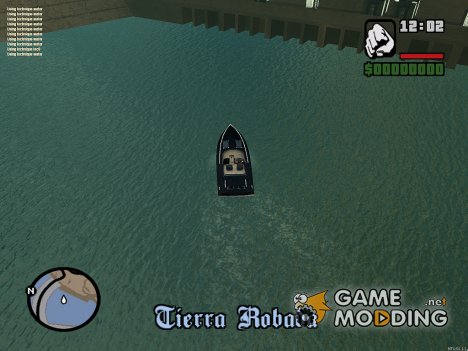

Комментарии (22)